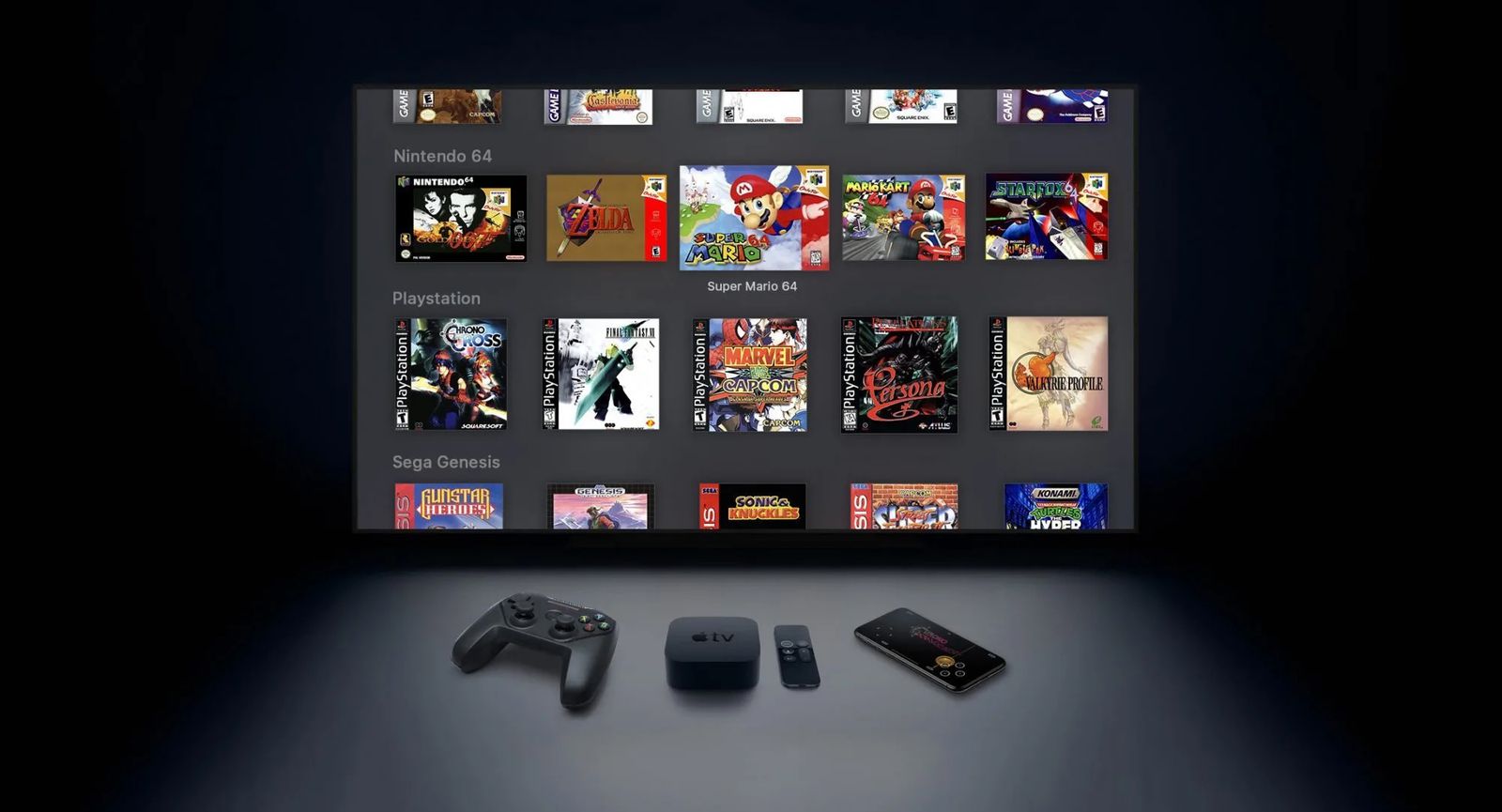Η Apple κυκλοφόρησε πρόσφατα την iOS 13 στο ευρύ κοινό η οποία είναι και διαθέσιμη μέσω OTA αναβάθμισης για όλους τους χρήστες με συμβατές συσκευές. Σήμερα Τρίτη μάλιστα και κατά τις 20.00 ώρα Ελλάδος θα έχουμε και την κυκλοφορία της iOS 13.1 έκδοσης στο ευρύ κοινό.
Η αναβάθμιση αυτή μπορεί κάποιες φορές να αποτύχει στην συσκευή σας – ναι συμβαίνει και στις καλύτερες οικογένειες – Τι κάνουμε λοιπόν σε αυτή την περίπτωση;
Αφαίρεση και λήψη εκ νέου της αναβάθμισης
Ένας από τους ευκολότερους τρόπους επίλυσης τέτοιων θεμάτων είναι να ξεκινήσετε την διαδικασία από την αρχή:
- Ανοίξτε τις Ρυθμίσεις – Settings
- Κάντε Tap στο Γενικά – General
- Κάντε Tap στο “Χώρος στο iPhone”- “iPhone Storage”
- Στην λίστα των εφαρμογών βρείτε την iOS αναβάθμιση
- Κάντε Tap σε αυτή
- Κάντε Tap στο Διαγραφή – Delete
- Πλέον μπορείτε να κάνετε λήψη και εκ νέου δοκιμή αναβάθμισης κατόπιν της συσκευής σας
Κάντε διαχείριση του αποθηκευτικού χώρου της συσκευής σας
Μια τυπική αιτία που κάποιος δεν μπορεί να κάνει αναβάθμιση του iOS είναι επειδή δεν επαρκεί ο αποθηκευτικός χώρος της συσκευής. Αυτό μπορεί να επιλυθεί άμεσα αν είστε διατεθειμένοι να κάνετε κάποιες μικρές θυσίες διαγράφοντας έστω και προσωρινά κάποιες από τις εφαρμογές, μουσική, φωτογραφίες και βίντεο σας.
- Ανοίξτε τις Ρυθμίσεις – Settings
- Κάντε Tap στο Γενικά – General
- Κάντε Tap στο “Χώρος στο iPhone”- “iPhone Storage”
- Δείτε τι μπορείτε να διαγράψετε έτσι ώστε να ελευθερώσετε τον χώρο που χρειάζεται η iOS αναβάθμιση αυτή.
‘Unable to Check for Update’ μήνυμα σφάλματος
Ένα μήνυμα λάθους που εμφανίζεται αρκετές φορές κατά την διάρκεια αναβάθμισης σε μια νέα έκδοση του iOS είναι το “Unable to Check for Update.” Το μήνυμα αυτό δεν προσφέρει πολλές πληροφορίες με την Apple να αναφέρει πως απλά παρουσιάστηκε ένα σφάλμα κατά τον έλεγχο της αναβάθμισης του λογισμικού.
Σε τέτοιες περιπτώσεις που έρχεστε αντιμέτωποι με ένα τέτοιο μήνυμα σφάλματος ο γρηγορότερος τρόπος επίλυσης είναι να κάνετε επανεκκίνηση την iPhone συσκευή σας. Η ίδια η Apple επίσης αναφέρει πως μπορείτε να δοκιμάσετε να κάνετε λήψη της αναβάθμισης χρησιμοποιώντας ένα διαφορετικό WiFi δίκτυο.
Κάντε αναβάθμιση μέσω iTunes ή Finder (Catalina)
Αν τίποτα από τα παραπάνω δεν λειτουργήσει τότε η Apple αναφέρει πως θα πρέπει να προσπαθήσετε να κάνετε αναβάθμιση μέσω του iTunes ή της Finder εφαρμογής σε περίπτωση που έχετε εγκατεστημένο στο Mac σας το macOS Catalina.
- Συνδέστε την συσκευή με τον υπολογιστή σας
- Ανοίξτε το iTunes ή το Finder και επιλέξτε την συσκευή σας
- Κάντε κλικ στο Summary, και κατόπιν κλικ στο Έλεγχος για Ενημερώσεις – Check for Update.